6 nguyên nhân khiến Surface bị nóng và giải pháp khắc phục
Surface quá nóng khi sử dụng là 1 vấn đề xảy ra phổ biến mà nhiều người gặp phải, gây nên cảm giác khó chịu trong trải nghiệm của người dùng, nó cũng là nguyên nhân dẫn đến giảm tuổi thọ của thiết bị. Có nhiều nguyên nhân tiềm ẩn gây ra sự cố này, từ việc các lỗ thông hơi trên thiết bị bị chặn cho đến việc sử dụng máy tính ở nhiệt độ quá cao. Biết lý do tại sao thiết bị của bạn quá nóng và cách khắc phục sự cố là rất quan trọng để giữ cho thiết bị của bạn ở trạng thái tốt. Cùng Trí Tiến Laptop xem 6 nguyên nhân khiến Surface bị nóng và giải pháp khắc phục để có thể xử lý kịp thời nhé!

Nguyên nhân khiến Microsoft Surface bị nóng và giải pháp
1. Lỗ thông gió bị chặn
Một trong những lý do phổ biến nhất khiến Surface bị nóng là do các lỗ thông gió bị chặn khi sử dụng thiết bị. Nếu bạn sử dụng Surface phẳng trên giường hoặc bề mặt bằng vải khác, các lỗ thông hơi sẽ không có đủ không gian để truyền không khí ấm ra khỏi thiết bị.
Nếu việc này được thực hiện đủ lâu hoặc trong khi bạn đang làm những việc đặc biệt chuyên sâu, điều này có thể khiến thiết bị trở nên quá nóng. Cách khắc phục vấn đề này chỉ đơn giản là đảm bảo có đủ không gian cho không khí lưu thông qua các lỗ thông hơi.
Ngoài ra, theo thời gian, những lỗ thông hơi này có thể chứa đầy bụi và các mảnh vụn khác, có thể cản trở khả năng tản nhiệt hợp lý của chúng. Vì vậy, hãy đảm bảo làm sạch và lau bụi cho Surface thường xuyên để giữ cho nó ở trạng thái tốt nhất. Xem cách bảo dưỡng và vệ sinh Surface

Surface bị nóng là do các lỗ thông gió bị chặn
2. Quá nhiều ứng dụng hoặc chương trình đang chạy
Nếu bạn đang cố chạy quá nhiều ứng dụng hoặc chương trình chuyên sâu cùng một lúc, điều đó cũng có thể khiến Surface bị nóng. Một máy tính chỉ có thể làm được nhiều việc như vậy cùng một lúc trước khi nó trở nên quá tải và quạt không thể chạy kịp.
Bạn cũng có thể nhận thấy rằng màn hình của bạn sẽ nhấp nháy khi sử dụng nhiều và đây có thể là dấu hiệu cho thấy thiết bị quá nóng đang đến gần. Cách khắc phục sự cố này chỉ đơn giản là đóng một số ứng dụng hoặc chương trình bạn đang sử dụng để thiết bị nguội.
3. Sử dụng Surface ở nhiệt độ cực cao
Cho dù bạn có Surface Pro, Surface Laptop hay model khác, sử dụng nó quá lâu ở nhiệt độ khắc nghiệt có thể dẫn đến quá nóng. Nếu bạn đang ra ngoài sân thư giãn vào một ngày nắng với chiếc Surface trên đùi, bạn cần phải cẩn thận.
Ánh nắng trực tiếp và nhiệt độ ngoài trời có thể đẩy nhanh quá trình quá nhiệt và có khả năng làm hỏng thiết bị nếu bạn không cẩn thận. Nếu bạn cảm thấy thiết bị gần như quá nóng (hoặc đã quá nóng), tốt nhất bạn nên mang thiết bị vào bên trong và để thiết bị nguội một thời gian.

Ánh nắng trực tiếp và nhiệt độ ngoài trời làm Surface bị nóng nhanh
4. Các ứng dụng hoặc chương trình không mong muốn đang chạy ẩn
Mặc dù các chương trình bạn chủ động chọn chạy thường có thể là vấn đề, nhưng cũng có khả năng các chương trình hoặc ứng dụng chạy ẩn có thể khiến Surface bị nóng nhanh chóng.
Nhiều ứng dụng có thể làm CPU của bạn hoạt động quá mức mà bạn thậm chí không chủ động làm bất cứ điều gì hoặc không biết về nó. Chúng có thể không sử dụng nhiều tài nguyên như các ứng dụng bạn đang sử dụng nhưng chắc chắn chúng có thể góp phần gây ra các vấn đề như treo máy, màn hình nhấp nháy và quá nóng.
Xem liệu điều này có gây ra sự cố của bạn hay không chỉ đơn giản là truy cập Trình quản lý tác vụ và quan sát ứng dụng nào đang chạy cũng như xem chúng đang sử dụng bao nhiêu bộ nhớ và CPU. Nếu thiết bị có nhiều ứng dụng vẫn đang chạy mà bạn không sử dụng đến chúng, bạn chỉ cần đóng các chương trình đó lại.
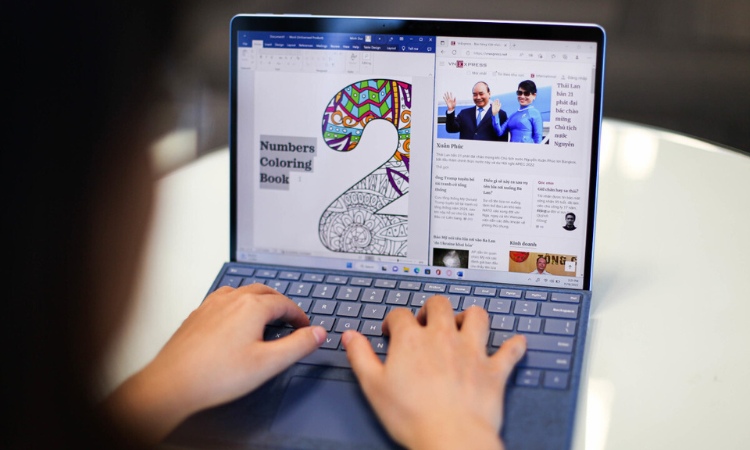
Chạy nhiều ứng dụng hoặc ứng dụng ẩn làm Surface bị nóng
5. Bạn đang sử dụng Chế độ năng lượng cao
Nếu chế độ nguồn của bạn được đặt ở mức cao nhất, điều đó có nghĩa là tất cả các ứng dụng sẽ chạy ở mức cao nhất có thể, điều này có thể tàn phá CPU của bạn. Hiệu suất tổng thể sẽ được cải thiện, nhưng kết quả là có nhiều khả năng Surface bị nóng cao.
Cách giải quyết vấn đề này đơn giản là chuyển sang chế độ thấp hơn. Điều này sẽ ảnh hưởng đến hiệu suất của thiết bị trong một số trường hợp nhưng cũng sẽ đảm bảo rằng thiết bị không bị quá nóng. Trong nhiều trường hợp, bạn không cần phải chuyển sang cài đặt thấp nhất mà chỉ cần tạm dừng sử dụng Chế độ năng lượng cao.
6. Các vấn đề liên quan đến sạc
Trong một số trường hợp, Surface có thể quá nóng khi được cắm vào bộ sạc. Nếu thiết bị của bạn quá nóng khi sạc, có thể do một số nguyên nhân khác nhau.
Đó có thể là do sự cố với ổ cắm hoặc điện áp, cáp hoặc bộ sạc bị hỏng hoặc sử dụng bộ sạc không phù hợp không phải Surface chính hãng của Microsoft.

Surface Book bị nóng nhanh di sạc không đảm bảo
Giải pháp cho vấn đề này phụ thuộc vào những gì được cho là nguyên nhân gây ra nó. Nếu ổ cắm có vấn đề, bạn chỉ cần chuyển sang ổ cắm khác. Nếu đó là vấn đề về dây hoặc bộ sạc, chỉ cần thay thế nó này và sử dụng xem Surface có còn bị nóng nhanh nữa không. Nếu vẫn còn, đó có thể là sự cố bên trong của thiết bị và bạn sẽ cần phải đem thiết bị đến địa điểm sửa chữa Surface uy tín để được kiểm tra và sửa chữa kịp thời.
>>> Có thể bạn quan tâm: Dịch vụ sửa sạc Surface lấy ngay tại Hà Nội
Làm thế nào để ngăn chặn Microsoft Surface bị nóng nhanh?
Để ngăn chặn Microsoft Surface bị nóng nhanh, bạn có thể thực hiện một số biện pháp sau đây:
Bảo quản sử dụng Surface trên bề mặt phẳng và thông thoáng: Khi sử dụng Surface, hãy đặt nó trên một bề mặt như bàn làm việc hoặc kệ thông thoáng để giúp nhiệt độ thoát ra một cách hiệu quả.

Sử dụng thiết bị trên bề mặt phẳng và thông thoáng
Đóng các ứng dụng không cần thiết: Đảm bảo rằng bạn đã đóng tất cả các ứng dụng và chương trình không cần thiết khi không sử dụng. Các ứng dụng hoạt động có thể làm tăng tốc độ tải CPU và nhiệt độ.
Kiểm tra và cập nhật phần mềm: Đảm bảo rằng bạn đã cài đặt tất cả các bản cập nhật cho hệ điều hành Windows và các ứng dụng. Bản cập nhật này thường bao gồm các lỗi sửa lỗi và hiệu suất hóa tối ưu.
Kiểm tra quá trình hoạt động của máy tính: Sử dụng Trình quản lý tác vụ để xem xét quá trình hoạt động đang hoạt động trên Surface của bạn và kiểm tra xem có ứng dụng nào đang tiêu tốn nhiều hệ thống tài nguyên không. Nếu có, bạn có thể đóng chúng.
Sử dụng chế độ tiết kiệm năng lượng: Trong một số trường hợp, chuyển đổi máy tính sang chế độ tiết kiệm năng lượng có thể giúp giảm tải CPU và nhiệt độ hoạt động.
Chăm sóc pin: Khi sạc pin Surface, hãy sử dụng bộ sạc pin Surface chính hãng của Microsoft để đảm bảo an toàn sạc và tránh tình trạng nóng quá mức.
Làm sạch quạt sưởi: Nếu bề mặt của bạn có quạt sưởi, thường xuyên làm sạch quạt để đảm bảo hoạt động hiệu quả. Quạt có thể làm tăng nhiệt độ.
Sử dụng bộ làm mát ngoại vi: Bạn có thể sử dụng các bộ làm mát ngoại vi hoặc quạt nhiệt bên ngoài để giúp giảm nhiệt độ bề mặt khi bạn sử dụng nó cho các công việc nặng nhọc.

Sử dụng quạt để làm mát thiết bị Surface
Liên hệ với dịch vụ hỗ trợ dịch vụ: Nếu vấn đề về nhiệt độ Surface vẫn tiếp tục và không thể giải quyết bằng các giải pháp trên, bạn nên liên hệ với dịch vụ hỗ trợ của Microsoft để kiểm tra sự cố cụ thể và nhận sự cố hỗ trợ chính.
Hãy nhớ rằng, việc Surface bị nóng lên một chút trong quá trình sử dụng là bình thường, nhưng nếu nó trở nên quá nóng và gây hiện tượng treo máy hoặc giảm hiệu suất, bạn nên xem xét các giải pháp trên để giải quyết vấn đề.
Nếu thiết bị Surface của bạn tiếp tục quá nóng mặc dù đã thực hiện các bước này, bạn nên liên hệ với bộ phận Hỗ trợ của Microsoft hoặc trung tâm sửa chữa Surface uy tín như Trí Tiến Laptop để được hỗ trợ.
Trí Tiến Laptop chuyên phân phối các loại pin thay thế cho Surface chính hãng, chất lượng với mức giá cạch tranh nhất. Hỗ trợ kiểm tra và miễn phí công thay pin khi đến cửa hàng. Hãy liên hệ Hotline 0888 466 888 để được tư vấn chi tiết ngay.
Kiểm tra, sửa chữa Surface bị nóng ở đâu?
Trí Tiến Laptop đơn vị với hơn 8 năm kinh nghiệm trong lĩnh vực phân phối các sản phẩm Microsoft Surface cùng dịch vụ bảo hành, sửa chữa, thay thế linh kiện Surface chính hãng,….
Khi bạn đem thiết bị tới của hàng của Trí Tiến Laptop đội ngũ kỹ thuật viên chuyên nghiệp, lành nghề sẽ kiểm tra các vấn đề khiến thiết bị Surface của bạn bị nóng nhanh. Họ sẽ đưa ra các giải pháp sửa chữa phù hợp với tình trạng thiết bị và mức chi phí hợp lý. Đảm bảo chiếc Surface của bạn hoạt động trở lại như bình thường.
Các dịch vụ sửa chữa Surface lấy ngay tại Trí Tiến
– Bảo hành Surface
– Sửa Surface lấy ngay
– Thay màn hình Surface
– Sửa sạc Surface
– Thay pin Surface
– Surface không nhận phím
– Surface chết cảm ứng
– Surface bật không lên
– Surface bị treo logo
– Phá Bitlocker, mật khẩu,…
– Nâng cấp SSD
…..
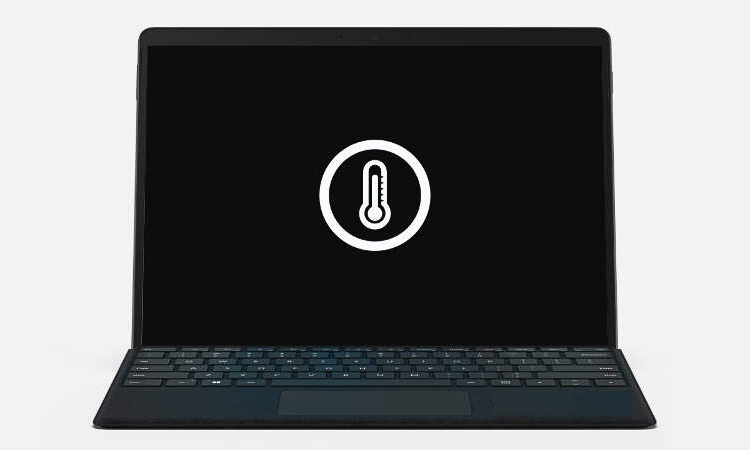
Sửa Surface Pro 4 bị nóng nhanh
>>> Báo giá dịch vụ sửa chữa Surface uy tín, giá rẻ tại Hà Nội
Cam kết chất lượng dịch vụ sửa chữa tại Trí Tiến Laptop
Chẩn đoán chuyên nghiệp: Khi bạn mang thiết bị Surface của mình đến cửa hàng của chúng tôi, các kỹ thuật viên của chúng tôi sẽ tiến hành chẩn đoán kỹ lưỡng để xác định nguyên nhân gốc rễ của sự cố. Chúng tôi sử dụng các công cụ và kỹ thuật tiên tiến để chẩn đoán vấn đề một cách nhanh chóng và chính xác.
Sửa chữa chất lượng: Khi đã xác định được vấn đề, chúng tôi sẽ giải thích rõ ràng cho bạn về những việc cần làm để khắc phục sự cố. Các kỹ thuật viên của chúng tôi sẽ sử dụng các bộ phận và công cụ thay thế chất lượng cao để sửa chữa thiết bị Surface của bạn nhằm đảm bảo thiết bị hoạt động bình thường và hiệu quả.
Thời gian sửa chữa nhanh chóng: Chúng tôi hiểu tầm quan trọng của thiết bị Surface của bạn và chúng tôi cố gắng cung cấp thời gian sửa chữa nhanh chóng. Chúng tôi sẽ làm việc nhanh chóng và hiệu quả để trả lại thiết bị cho bạn trong thời gian sớm nhất.
Giá cả phải chăng: Chúng tôi cung cấp giá cả cạnh tranh cho các dịch vụ sửa máy tính bảng Surface của mình. Chúng tôi tin vào sự minh bạch và sẽ cung cấp cho bạn bảng chi phí rõ ràng về chi phí sửa chữa trước khi chúng tôi bắt đầu công việc.
Bảo hành chu đáo: Sau khi sửa chữa hoàn thành thiết bị của bạn sẽ được dán tem và viết phiếu bảo hành tại cửa hàng Trí Tiến, đảm bảo quyền lợi tốt nhất cho khách hàng
Thông tin Liên hệ
Hotline: 0888.466.888
Địa chỉ: Số 56 ngõ 133 Thái Hà, Trung Liệt, Đống Đa, Hà Nội



























![Surface Pro 5 [Kèm phím] Core i5/Ram 8GB/SSD 256GB Like New](https://tritienlaptop.com/wp-content/uploads/2022/12/Surface-Pro-5-kem-phim-add-1-100x100.jpg)




